- Scoprire EaseUS
- Chi Siamo
- Recensioni & Premi
- Contatta EaseUS
Sommario:
Scaricare gratuitamente il software di backup dati. Per eseguire il backup dei dati su Network Attached Storage (NAS) in Windows. Questa è una delle soluzioni migliori per proteggere i vostri dati.
Cosa c'è in questo testo:
Il NAS e fare backup su NAS senza alcun costo
NAS, l’abbreviazione di Network Attached Storage, è un server di archiviazione di dati a livello di file collegato ad una connessione di rete che fornisce l’accesso ai dati ad un gruppo eterogeneo di client. Il NAS non funziona solo come un server per salvare i file, ma è anche specializzato in tale compito attraverso il suo hardware, software o la configurazioni dei due elementi. Tutti gli individui all'interno della rete possono condividere i propri dati contemporaneamente accedendo ai dispositivi NAS. Per quanto riguarda il backup dei dati, è possibile inserire il file immagine di backup in un NAS invece di collegare manualmente un’hard disk esterno al computer per salvarlo.
Per completare questo lavoro, è necessario un software che è in grado di eseguire ilbackup e ripristino dei datidi Windows su NAS. Date un’occhiata all'ultima soluzione gratuita: EaseUS Todo Backup. Questo software gratuito può aiutarvi a fare queste cose:
- Eseguire periodicamente il backup dell’intero sistema/disco/file ed essere ripristinati senza preoccuparsi di reinstallare il sistema quando si verifica il crash.
- Eseguire il backup completo/incrementale/differenziale/pianificato per ottenere le migliori prestazioni complessive in un ambiente specifico.
- In grado di ripristinare velocemente i dati e informazioni importanti quando si incontra un disastro.
- Il report in tempo reale ti tengono sempre informato dello stato di backup.
- Un team di supporto tecnico eccellente vi aiuta a risolvere tutti i problemi.
Vale a dire, lo strumento vi aiuterà a eseguire il backup del sistema operativo, delle email e dei file personali su NAS e unità su rete. È anche possibile eseguire il backup incrementale o differenziale di un disco rigido esterno e di una chiavetta USB su NAS.
Si può utilizzare il software pereseguire il backup su NASoppure ripristinare i dati su NAS in Windows. Con l’opzione Backup pianificato, è possibile impostare una pianificazione di backup per eseguire il backup dei dati su NAS giornaliero, settimanale, mensile e così via.
Istruzione dettagliata del backup di NAS
Passaggio 1.Clicca su "Seleziona contenuti per il backup" per avviare il backup.

Passaggio 2.Sono presenti 4 categorie: File, Disco, Sistema Operativo ed Email. SelezionaFile.

Passaggio 3.Troverai nella lista sia i file locali che quelli in rete. Espandi la directory per selezionare i file interessati.

Passaggio 4.Segui la guida sullo schermo, e seleziona poi la destinazione del backup.

Clicca su "Opzioni": se vuoi crittografare il backup con una password clicca su "Opzioni di backup"; se invece vuoi impostare la pianificazione del backup e scegliere di avviarlo in un determinato momento clicca su "Pianifica backup". Oltre a queste due opzioni, ne trovi molte altre per poter personalizzare il backup secondo le tue esigenze.

Passaggio 5.È possibile archiviare il backup sul disco locale, sul servizio Cloud di EaseUS e sul NAS (Network Attached Storage).

Passaggio 6.EaseUS Todo Backup permette agli utenti di effettuare il backup sia su cloud di terze parti che sul proprio.
Se desideri salvare il backup su un cloud di terze parti, seleziona Unità locale, scendi per aggiungere un Dispositivo Cloud, aggiungilo ed effettua il login.

云di EaseUS Puoi selezionare传递il驱动。Clicca su EaseUS Cloud, ed effettua il login col tuo account.
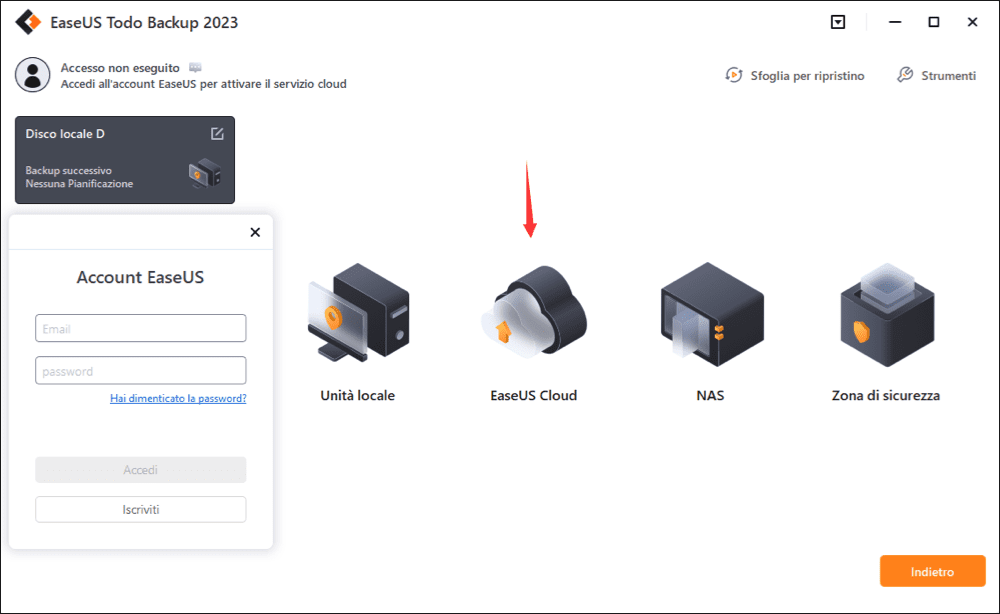
Passaggio 7.Clicca su "Backup ora" per iniziare. Dopo aver finito, apparirà sotto forma di una scheda sul lato sinistro del pannello. Cliccaci su col tasto destro per gestirlo.

Come ripristinare le immagini di backup sul NAS
1.Lanciare nuovamente EaseUS Todo Backup.
2.Fare clic direttamente sul pulsante Ripristino per ripristinare il backup creato in precedenza.
3.Scegliere una versione della cronologia dell’immagine di backup, dopo averne confermato, andare avanti e selezionare la posizione di destinazione da ripristinare. Poi fare clic su Procedi per avviare il ripristina del backup.
Articoli Relativi:
Software di clonazione gratuito per la migrazione di HDD su SSD Samsung
Lucas - 20/03/2023
Hard disk esterno non rilevato in Windows 11 (Tutorial affidato da utenti)
Anna - 22/02/2023
Nuova strategia di protezione: proteggi我备份dai ransomware
Elsa - 20/03/2023
Scarica WinPE builder per tutte le versioni di Windows
Elsa - 20/03/2023
Premi & Recensioni
"L'interfaccia e l'organizzazione sono molto pulite. EaseUS ToDo Backup Home è un ottimo programma di backup, adatto allo spazio domestico e alle PMI. "
- Da PCWorld staff
Scopri di più >>
EaseUS Todo Backup
Strumento di backup intelligente per i tuoi file e l'intero computer in Windows 10/8/7.
Scarica GratisSicuro al 100%
Capacità: 1.88MB
![]()
